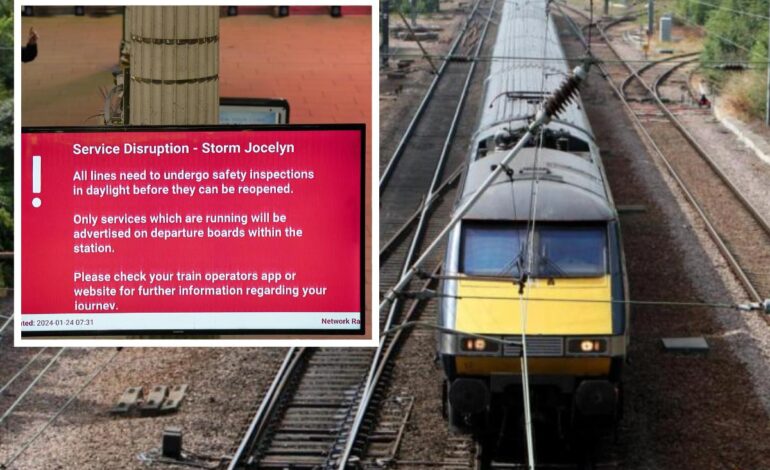Jak śledzić zmiany SEO w witrynie WordPress (prosty samouczek)
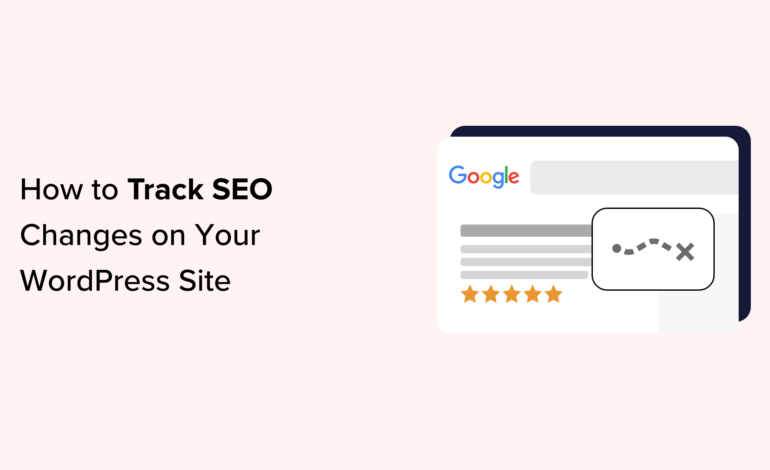
Zastanawiasz się, jak możesz śledzić zmiany SEO na swojej stronie WordPress?
Być może niedawno zmieniłeś tytuł wpisu na blogu lub zmodyfikowałeś treść w oparciu o analizę SEO na stronie. Dzięki temu chcesz sprawdzić, czy wprowadzone przez Ciebie zmiany poprawiły Twoją pozycję w wynikach wyszukiwania.
W tym artykule pokażemy, jak śledzić zmiany SEO w witrynie WordPress, aby móc regularnie monitorować poprawę lub spadek pozycji witryny w wyszukiwarkach.
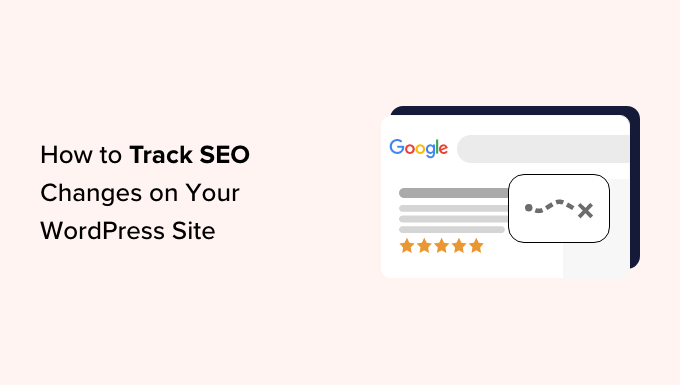
Po co śledzić zmiany SEO w WordPress?
Pisanie wysokiej jakości postów na blogu to tylko jeden z elementów prowadzenia bloga lub strony internetowej. Aby przyciągnąć ruch do Twojej witryny, musisz także zoptymalizować treść pod kątem wyszukiwarek takich jak Google. Nazywa się to optymalizacją wyszukiwarek (SEO).
Zmiany SEO to wszelkie modyfikacje wprowadzone w treści lub całej witrynie w celu poprawy jej wydajności w wynikach wyszukiwania.
Na przykład wprowadzanie zmian w metatagach, zmiana nagłówków i dodawanie słów kluczowych to tylko niektóre przykłady wprowadzania zmian SEO w Twojej witrynie. Więcej przykładów znajdziesz w naszym pełnym przewodniku SEO WordPress.
Nie wiedząc, jak zmiany SEO wpływają na rankingi wyszukiwarek, zasadniczo strzelasz w ciemno. Nie będziesz wiedzieć, czy zmiana w tagu tytułowym lub metatagu powoduje zwiększenie liczby kliknięć lub czy dodanie słów kluczowych poprawiło ranking Twojego artykułu.
Ponadto zmiany wprowadzone w treści mogą czasami negatywnie wpłynąć na wyniki wyszukiwania. Załóżmy, że zmieniasz tytuł lub metaopis, aby był bardziej czytelny. Ale przy okazji zmieniasz także gęstość słów kluczowych, co może zaszkodzić Twojemu wynikowi SEO w oczach Google.
A może zmieniłeś adresy URL lub przypadkowo dodałeś uszkodzony link. Może to spowodować błędy 404 i zaszkodzić wiarygodności Twojej witryny.
Śledząc te zmiany, możesz zidentyfikować, które strategie SEO działają dobrze i poprawiają Twoją pozycję w rankingach wyszukiwarek. Informacje te pomogą Ci skoncentrować wysiłki na najskuteczniejszych podejściach.
Mając to na uwadze, przyjrzyjmy się, jak śledzić zmiany SEO w WordPress.
Śledzenie zmian SEO za pomocą narzędzia All in One SEO
Najłatwiejszym sposobem śledzenia zmian SEO w WordPressie jest wtyczka All in One SEO (AIOSEO). AIOSEO to najlepsza wtyczka SEO do WordPressa z narzędziem do sprawdzania SEO, które pozwala szybko zobaczyć zmiany SEO wprowadzone w treści.
Zawiera także narzędzia do optymalizacji SEO na stronie, błyskawiczne tworzenie map witryn i wiele więcej.
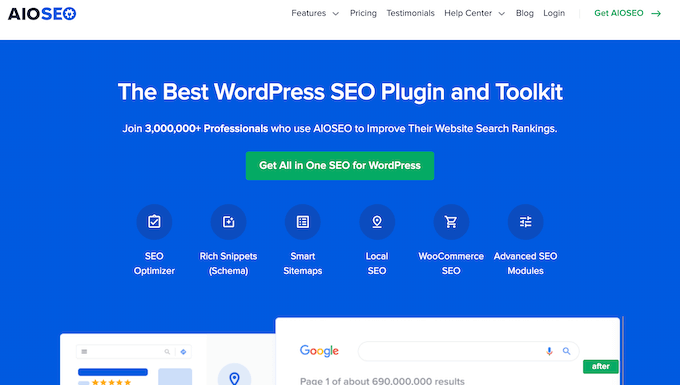
Na początek musisz zainstalować i aktywować wtyczkę All in One SEO. Jeśli potrzebujesz dalszej pomocy przy instalacji, zapoznaj się z naszym postem na temat instalacji wtyczki WordPress.
Po aktywacji przejdź do dowolnego postu lub strony, w której dokonałeś zmian SEO. Przewiń do dołu tego posta i w sekcji „Ustawienia AIOSEO” kliknij kartę „Wersje SEO”.
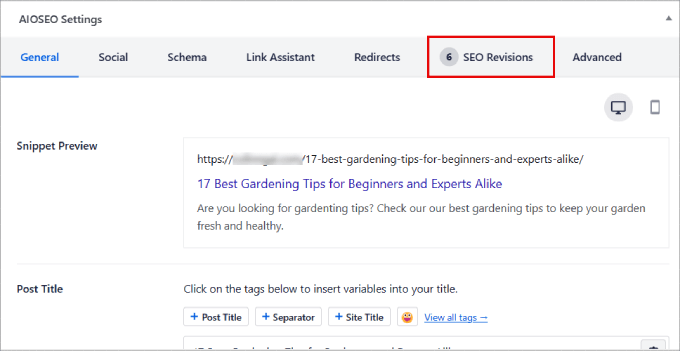
Dzięki funkcji AIOSEO SEO Revisions możesz zobaczyć, które zmiany, które wprowadziłeś, mogły spowodować zmiany w rankingach. Zmiany te zostaną wymienione w porządku chronologicznym, najnowsze zmiany znajdują się na górze.
AIOSEO pokaże nawet datę i godzinę wprowadzenia każdej zmiany.
Pamiętaj, że na podstawie tego raportu nie będziesz mógł zobaczyć swoich rankingów, ale możesz porównać te dane z innymi raportami AIOSEO. Pokażemy Ci, jak to zrobić nieco w dalszej części tego artykułu.
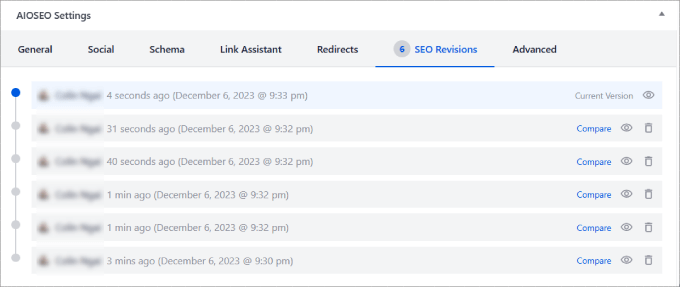
Możesz także dodawać notatki bezpośrednio do każdej zmiany SEO, aby rejestrować, w jaki sposób te zmiany wpłynęły lub nie wpłynęły na rankingi treści. Dzięki temu będziesz wiedział, czy warto wdrożyć te zmiany w innych wpisach na blogu.
Po prostu najedź kursorem na element zamówienia i kliknij „Dodaj notatkę”. Następnie nad zmianą SEO pojawi się pole, w którym możesz po prostu wpisać swoją notatkę.
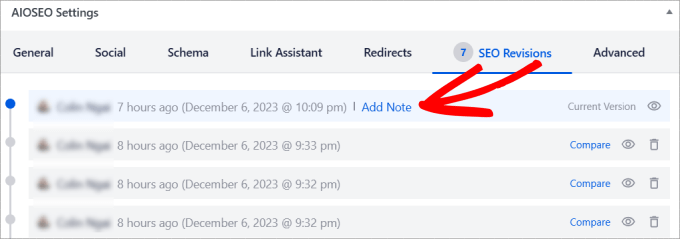
Jeśli naciśniesz ikonę Widok, wyświetli się konkretna zmiana, którą wprowadziłeś.
Możesz także kliknąć link „Porównaj”, aby porównać zmiany wprowadzone pomiędzy obiema wersjami.
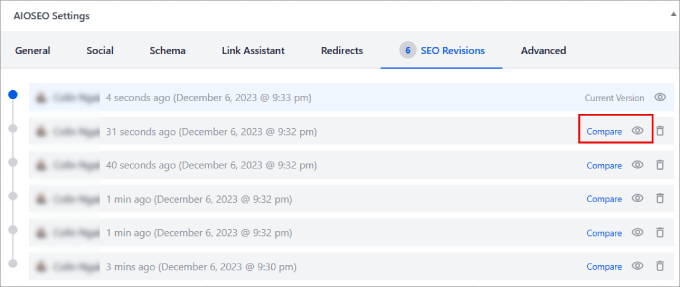
Spowoduje to przejście do strony, na której możesz zobaczyć wszystkie zmiany SEO, które wprowadziłeś w porównaniu z poprzednimi wersjami.
Pomaga to w wizualizacji zmian i ostatecznie określeniu, czy rzeczywiście wpływają one na poprawę wyników wyszukiwania.
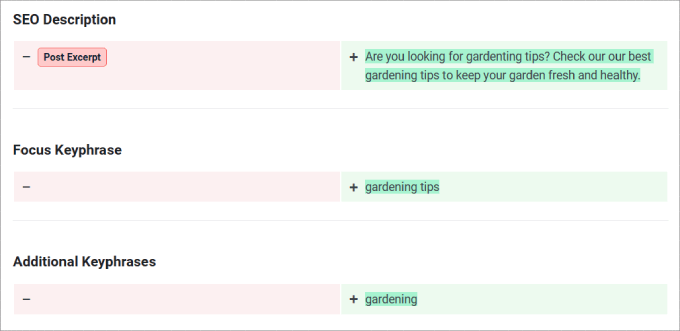
A jeśli przełączysz regulator na górze, możesz przywrócić poprzednią wersję strony.
W ten sposób, jeśli jedna ze zmian nie zadziała, zawsze możesz wrócić do poprzedniej wersji przed wprowadzeniem zmian SEO.
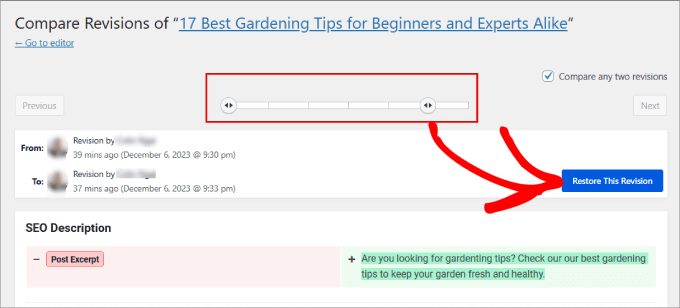
Śledzenie rankingów SEO za pomocą narzędzia All in One SEO
Oprócz śledzenia zmian SEO, musisz wiedzieć, czy te zmiany rzeczywiście pomogły poprawić Twoje rankingi wyszukiwania.
Dobra wiadomość jest taka, że All in One SEO oferuje funkcję statystyk wyszukiwania, która pozwala monitorować wszystkie wskaźniki SEO i rankingi słów kluczowych. W ten sposób możesz udoskonalić swoją strategię i zwiększyć ruch organiczny do swoich treści.
Wszystko, co musisz zrobić, to udać się do Wszystko w jednym » Statystyki wyszukiwania SEO strona w panelu administracyjnym WordPress.
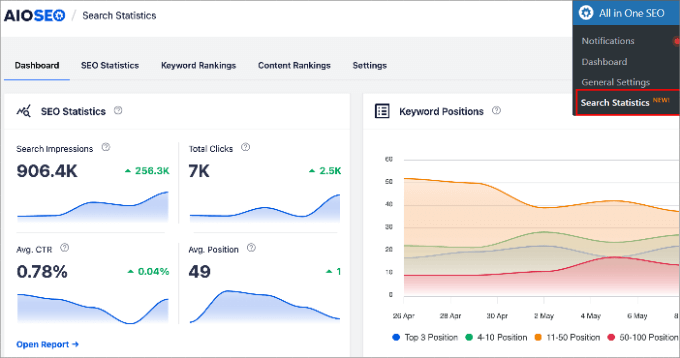
W sekcji panelu zobaczysz kluczowe wskaźniki SEO, takie jak wyświetlenia Twojej witryny w wynikach wyszukiwania, łączna liczba kliknięć, średni CTR i średnia pozycja.
Co więcej, wyświetli liczbę słów kluczowych, na które masz ranking, wraz z różnymi pozycjami.
Po przewinięciu w dół znajdziesz Raport wydajności treści. W tym miejscu dowiesz się, jakie strony osiągają najlepsze wyniki, strony, które najczęściej tracą w rankingach, a także treści, które w wybranym zakresie dat zajmują coraz wyższe pozycje w rankingach.
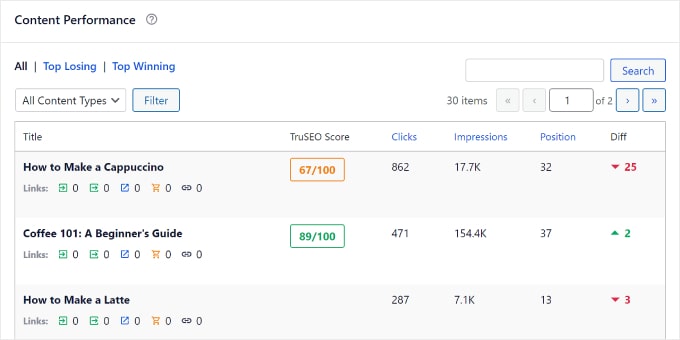
Możesz także przejść do karty Rankingi treści w sekcji Statystyki wyszukiwania. Pod każdą stroną znajduje się kolumna „Ostatnia aktualizacja”, która pokazuje datę ostatniej aktualizacji adresu URL. Pomaga to łatwo śledzić, jak zmiany SEO wpłynęły na konkretną stronę lub post.
„Wynik wydajności” zapewnia dobrą wizualną reprezentację skuteczności Twojej treści w SERP w ciągu ostatnich 12 miesięcy.
Cały raport rankingów treści to dobry sposób na monitorowanie spadku zawartości, dzięki czemu możesz wprowadzać zmiany w swoich postach na blogu i zapobiegać ich znacznemu spadkowi w rankingach.
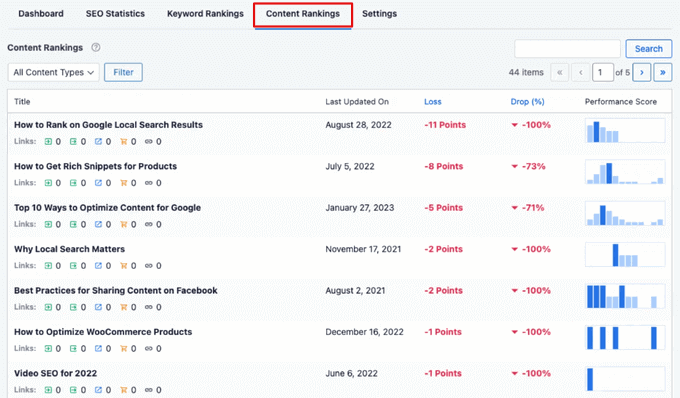
Monitorowanie aktualizacji algorytmów Google
Biorąc to wszystko pod uwagę, zarządzanie rankingami może być trudne, gdy Google stale zmienia swoje algorytmy. Nawet strony o najwyższym rankingu, nad którymi ciężko pracowałeś, mogą nagle spaść z dnia na dzień, powodując utratę ruchu.
Google często wprowadza aktualizacje na dużą skalę, które mogą mieć ogromny wpływ na Twoje rankingi wyszukiwania. Zwykle koncentrują się na kwestiach o wysokim priorytecie, takich jak zamiar wyszukiwania lub jakość treści.
Dobra wiadomość jest taka, że możesz być na bieżąco z nimi bezpośrednio w WordPressie. W zakładce „Statystyki SEO” zobaczysz ikonę Google wskazującą, kiedy dokonano każdej większej aktualizacji algorytmu.
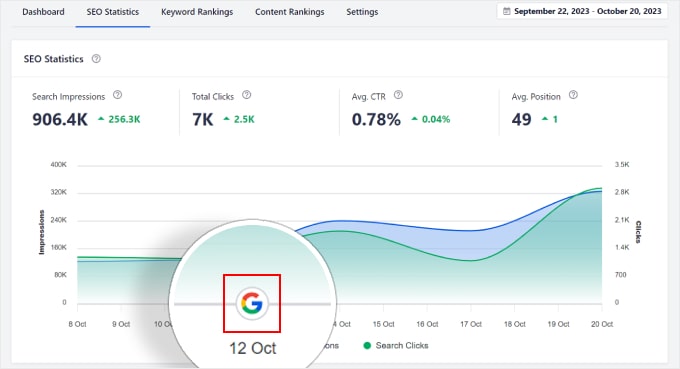
Po prostu kliknij tę ikonę, aby przeczytać więcej o wprowadzonych zmianach. Na wykresie liniowym możesz łatwo zobaczyć, jak zmienił się ruch w zależności od zmiany algorytmu.
Jeśli potrzebujesz bardziej szczegółowego samouczka, zapoznaj się z naszym postem na blogu na temat monitorowania aktualizacji algorytmów Google w WordPress.
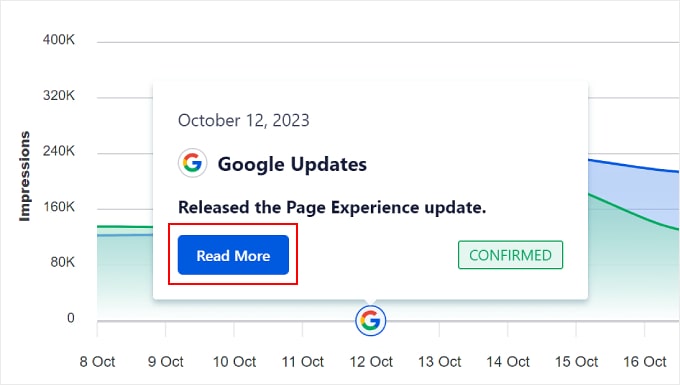
Bonus: śledź wyniki za pomocą MonsterInsights
Oprócz SEO All in One istnieje wiele innych narzędzi do śledzenia rankingów SEO, których możesz użyć do monitorowania swoich rankingów.
Ale prawdopodobnie chcesz śledzić coś więcej niż tylko zmiany SEO. Możesz się zastanawiać na przykład:
- Ile odsłon strony uzyskuję?
- Skąd pochodzą wyświetlenia mojej strony?
- Jaki jest współczynnik odrzuceń na tych stronach?
Doświadczenie użytkownika i współczynnik konwersji są tak samo ważne, jak pozycja Twoich stron. Nie ma znaczenia, czy przyciągasz tysiące odwiedzających, jeśli żaden z nich nie zapisze się do Twojego newslettera ani nie pozostanie na Twojej stronie internetowej.
W tym miejscu MonsterInsights może pomóc. Wewnątrz panelu wtyczek uzyskasz dostęp do skarbnicy informacji. MonsterInsights to najlepsza wtyczka Google Analytics do WordPressa, udostępniająca statystyki w czasie rzeczywistym i śledzenie konwersji na Twoim pulpicie nawigacyjnym.
Informacje o odsłonach stron, współczynniku odrzuceń, źródłach ruchu i inne informacje znajdziesz w sekcji Raporty w MonsterInsights.
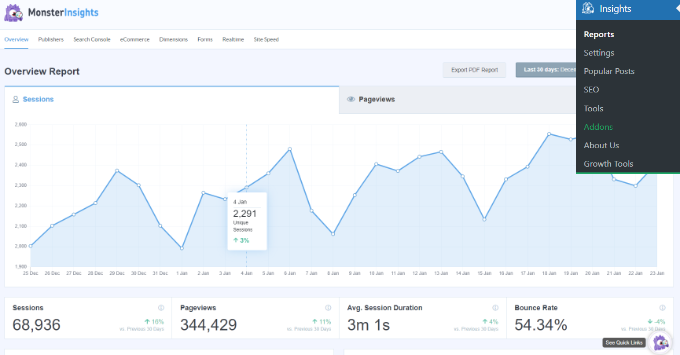
Zarówno All in One SEO, jak i MonsterInsights pozwalają zobaczyć słowa kluczowe, których używają ludzie, aby znaleźć Twoją witrynę WordPress. Ale AIOSEO zapewnia narzędzia umożliwiające łatwą optymalizację witryny w celu uzyskania lepszej wydajności, podczas gdy MonsterInsights zapewnia bardziej szczegółowe analizy.
Aby uzyskać więcej informacji na temat rodzaju funkcji i statystyk, które możesz znaleźć w MonsterInsights, po prostu sprawdź naszą recenzję MonsterInsights.
Mamy nadzieję, że ten artykuł pomógł Ci dowiedzieć się, jak śledzić zmiany SEO w witrynie WordPress. Możesz także zapoznać się z naszym najlepszym przewodnikiem SEO WordPress dla początkujących lub naszym artykułem o tym, jak zwiększyć ruch na blogu.
Jeśli spodobał Ci się ten artykuł, zasubskrybuj nasz kanał YouTube, aby zapoznać się z samouczkami wideo WordPress. Można nas znaleźć także na Świergot i Facebooku.